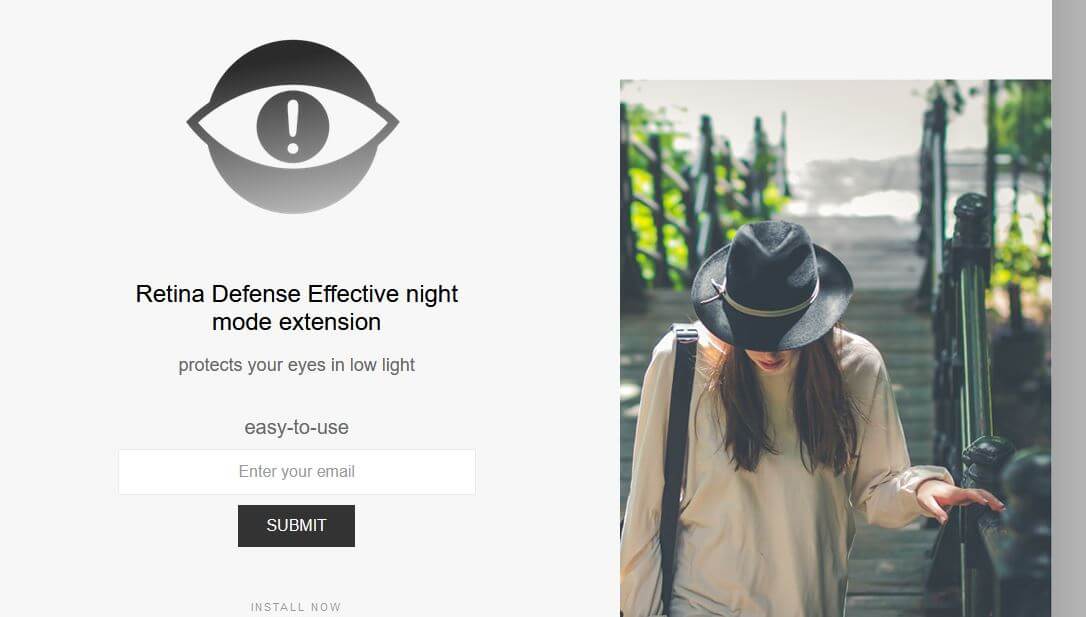網膜防御とは?
承認または同意なしに、RetinaDefenseというブラウザ拡張機能が突然ブラウザに「接続」されましたか?? 自分で拡張機能をダウンロードしたことを思い出せない場合, バンドルされたインストーラー内でシステムに侵入した可能性があります.
拡張機能は、ダークモードブラウジングを可能にするツールとして宣伝されています. でも, ほとんどの不要なアプリは、約束された機能を提供できません, ユーザーに迷惑をかけることを証明する. RetinaDefenseがコンピュータに侵入した方法に関係なく, 拡張機能は、次のカテゴリに分類されるため、安全に使用できない場合があります。 アドウェア. そのインストールの結果として, あなたは邪魔な広告を経験するかもしれません.
あなたの定期的なブラウジングは、広告の表示によって挑戦される可能性があります, ポップアップ, とプッシュ通知. これらは、不正なアプリケーションをインストールしたり、あなたに関する情報を明らかにしたりするように仕向けるために作成された疑わしいページにリダイレクトする可能性があります.
網膜防御はウイルスですか?
RetinaDefenseは実際にはコンピュータウイルスではありませんが, コンピュータにさまざまなリスクをもたらし、他の脅威にさらす可能性があります. このような不要なアプリケーションがシステムで実行されている時間が長くなります, より深刻な脅威にさらされやすくなります, トロイの木馬やランサムウェアを含む.
短編小説, マルウェア対策スキャンを実行して、システムが安全かどうかを確認することをお勧めします. そのための手順は、この記事の最後にあります。.
ノート. Webには、RetinaDefenseに似たアプリがたくさんあります. それらのいくつかは悪意があることが判明することさえあります. 去年, より多い 500 悪意のあるChrome拡張機能 Googleのウェブストアから削除されました, これらはすべて、大規模なマルバタイジングキャンペーンの一部であることが発見されました. 拡張機能には悪意のある広告が含まれており、ユーザーの閲覧データを疑わしいサーバーに吸い上げていました.
そう, ブラウザに不正な拡張機能がインストールされるリスクを過小評価しないでください.

網膜防御の概要
| 名前 | 網膜防御 |
| タイプ | アドウェア, PUP, ブラウザ拡張機能 |
| 簡単な説明 | ダークモードブラウジングを提供することを約束する可能性のある疑わしいブラウザ拡張機能, しかし、代わりにスポンサー付きの検索結果と邪魔な広告であなたを氾濫させる可能性があります. |
| 症状 | あなたの通常のブラウジングは、オンライン広告の数の増加によって中断されます. ブラウザの設定が変更されました. |
| 配布方法 | フリーウェアのインストール, バンドルパッケージ, 安全性の低いWebサイト |
| 検出ツール |
システムがマルウェアの影響を受けているかどうかを確認する
ダウンロード
マルウェア除去ツール
|
| ユーザー体験 | フォーラムに参加する 網膜防御について話し合う. |
網膜防御 – なぜインストールするのですか?
ブラウザ拡張機能は、主に公式Webサイトretinadefense.comを介して宣伝されています。. このページには、ブラウザユーティリティに関する十分な情報がありません。, それを主張するだけ “暗い場所で目を保護します”. このページでは、メールアドレスを残すように求められます, しかし、そうすることはあなたのプライバシーを危険にさらすかもしれません、そしてそれ故に, 推奨されていません. このページにはダウンロードボタンもあります. でも, RetinaDefenseが提供するコンテンツとのやり取りはお勧めしません.
ブラウザ拡張機能は、さまざまなサードパーティのダウンロードページからダウンロードできる場合もあります。. 加えて, 他のアプリケーションのインストールパッケージに含まれている場合もあります. この方法は広告バンドリングとして知られており、以下で説明します.
すぐに言った, 公式サイトで宣伝されることは別として, システムに広告サポートプログラムが表示される原因となった可能性のある他の2つの配信チャネルがあります.
- バンドルされたインストーラー
サードパーティの開発者が日陰の製品を宣伝するために使用する最も一般的な方法は、バンドルです。. バンドルのおかげで, 日陰の企業は、フリーウェアインストーラーの追加ダウンロードとして、潜在的に不要なアプリケーションを宣伝する可能性があります. これらのアプリは悪意のあるものではないかもしれませんが、非常に刺激的で削除が難しい場合があります. さらに, 不要なアプリがシステムで実行されている時間が長い, 他の人に対してより脆弱になります, より深刻な脅威.
ノート. バンドルは違法ではありませんが、多くの場合、望ましくない原因になります, 追加のダウンロード, 合法的な製品でさえ. それが起こらないように, フリーウェアアプリケーションのインストール手順では、より注意する必要があります.
- 疑わしいコンテンツとのやり取り, 偽のポップアップ, オンライン詐欺
疑わしいウェブサイトにアクセスする傾向がある場合, お使いのブラウザは、さまざまな怪しげな製品を宣伝する広告で溢れている可能性があります. あなたがそのような広告にだまされた場合, 役に立つと思う製品をダウンロードしてしまう可能性があります. でも, プログラムは広告でサポートされていることが判明しました, またはアドウェア, さまざまな広告を見始めると, バナー, とポップアップ.
そうは言っても, Retina Defenseなどのプログラムには、多くの場合、独自のWebサイトがあり、そこからダウンロードできます。. サードパーティのダウンロードプラットフォームでも宣伝できます. ソフトウェアを選択するときは、もっと注意することをお勧めします. ダウンロードする前に、プログラムを注意深く調べてください. もちろん, このアドバイスは、あまり知られていないプログラムに適用され、疑わしい、またはハッキングされていることが判明する可能性があります.
システムから拡張機能を削除する必要があると判断した場合, それらは特定の指示を提供する最後の段落にジャンプします.

RetinaDefenseアドウェアを削除する方法
に 網膜防御を取り除く 関連するファイルと一緒に, いくつかの削除手順を完了する必要があります. 不要で潜在的に有害なファイルがシステムで実行されていないことを確認したい場合, 最後までガイドに従うことをお勧めします. インストールされたファイルの一部は、PUPの名前とは関係のない方法で名前が付けられている可能性があることに注意してください。, 見つけるのが難しいように, したがって、削除するのは難しい.
- ウィンドウズ
- Mac OS X
- グーグルクローム
- Mozilla Firefox
- マイクロソフトエッジ
- サファリ
- インターネットエクスプローラ
- プッシュポップアップを停止します
How to Remove Retina Defense from Windows.
ステップ 1: Scan for Retina Defense with SpyHunter Anti-Malware Tool



ステップ 2: PC をセーフ モードで起動する





ステップ 3: Uninstall Retina Defense and related software from Windows
Windows のアンインストール手順 11



Windows のアンインストール手順 10 および旧バージョン
これは、ほとんどのプログラムをアンインストールできるはずのいくつかの簡単な手順の方法です。. Windowsを使用しているかどうかに関係なく 10, 8, 7, VistaまたはXP, それらのステップは仕事を成し遂げます. プログラムまたはそのフォルダをごみ箱にドラッグすると、 非常に悪い決断. あなたがそれをするなら, プログラムの断片が残されています, そしてそれはあなたのPCの不安定な仕事につながる可能性があります, ファイルタイプの関連付けやその他の不快なアクティビティに関するエラー. コンピュータからプログラムを削除する適切な方法は、それをアンインストールすることです. それをするために:


 上記の手順に従うと、ほとんどのプログラムが正常にアンインストールされます.
上記の手順に従うと、ほとんどのプログラムが正常にアンインストールされます.
ステップ 4: すべてのレジストリをクリーンアップ, Created by Retina Defense on Your PC.
通常対象となるWindowsマシンのレジストリは次のとおりです。:
- HKEY_LOCAL_MACHINE Software Microsoft Windows CurrentVersion Run
- HKEY_CURRENT_USER Software Microsoft Windows CurrentVersion Run
- HKEY_LOCAL_MACHINE Software Microsoft Windows CurrentVersion RunOnce
- HKEY_CURRENT_USER Software Microsoft Windows CurrentVersion RunOnce
これらにアクセスするには、Windowsレジストリエディタを開き、値を削除します。, created by Retina Defense there. これは、以下の手順に従うことで発生する可能性があります:


 ヒント: ウイルスによって作成された値を見つけるには, あなたはそれを右クリックしてクリックすることができます "変更" 実行するように設定されているファイルを確認する. これがウイルスファイルの場所である場合, 値を削除します.
ヒント: ウイルスによって作成された値を見つけるには, あなたはそれを右クリックしてクリックすることができます "変更" 実行するように設定されているファイルを確認する. これがウイルスファイルの場所である場合, 値を削除します.
Video Removal Guide for Retina Defense (ウィンドウズ).
Get rid of Retina Defense from Mac OS X.
ステップ 1: Uninstall Retina Defense and remove related files and objects





Macには、ログイン時に自動的に起動するアイテムのリストが表示されます. Look for any suspicious apps identical or similar to Retina Defense. 自動的に実行を停止するアプリをチェックしてから、マイナスを選択します (「「-「「) それを隠すためのアイコン.
- に移動 ファインダ.
- 検索バーに、削除するアプリの名前を入力します.
- 検索バーの上にある2つのドロップダウンメニューを次のように変更します 「システムファイル」 と 「含まれています」 削除するアプリケーションに関連付けられているすべてのファイルを表示できるようにします. 一部のファイルはアプリに関連していない可能性があることに注意してください。削除するファイルには十分注意してください。.
- すべてのファイルが関連している場合, を保持します ⌘+A それらを選択してからそれらを駆動するためのボタン "ごみ".
In case you cannot remove Retina Defense via ステップ 1 その上:
アプリケーションまたは上記の他の場所でウイルスファイルおよびオブジェクトが見つからない場合, Macのライブラリで手動でそれらを探すことができます. しかし、これを行う前に, 以下の免責事項をお読みください:



次の他の人と同じ手順を繰り返すことができます としょうかん ディレクトリ:
→ 〜/ Library / LaunchAgents
/Library / LaunchDaemons
ヒント: 〜 わざとそこにあります, それはより多くのLaunchAgentにつながるからです.
ステップ 2: Scan for and remove Retina Defense files from your Mac
When you are facing problems on your Mac as a result of unwanted scripts and programs such as Retina Defense, 脅威を排除するための推奨される方法は、マルウェア対策プログラムを使用することです。. SpyHunter for Macは、Macのセキュリティを向上させ、将来的に保護する他のモジュールとともに、高度なセキュリティ機能を提供します.
Video Removal Guide for Retina Defense (マック)
Remove Retina Defense from Google Chrome.
ステップ 1: Google Chromeを起動し、ドロップメニューを開きます

ステップ 2: カーソルを上に移動します "ツール" 次に、拡張メニューから選択します "拡張機能"

ステップ 3: 開店から "拡張機能" メニューで不要な拡張子を見つけてクリックします "削除する" ボタン.

ステップ 4: 拡張機能が削除された後, 赤から閉じてGoogleChromeを再起動します "バツ" 右上隅にあるボタンをクリックして、もう一度開始します.
Erase Retina Defense from Mozilla Firefox.
ステップ 1: MozillaFirefoxを起動します. メニューウィンドウを開く:

ステップ 2: を選択 "アドオン" メニューからのアイコン.

ステップ 3: 不要な拡張子を選択してクリックします "削除する"

ステップ 4: 拡張機能が削除された後, 赤から閉じてMozillaFirefoxを再起動します "バツ" 右上隅にあるボタンをクリックして、もう一度開始します.
Uninstall Retina Defense from Microsoft Edge.
ステップ 1: Edgeブラウザを起動します.
ステップ 2: 右上隅のアイコンをクリックして、ドロップメニューを開きます.

ステップ 3: ドロップメニューから選択します "拡張機能".

ステップ 4: 削除したい悪意のある拡張機能の疑いを選択し、歯車のアイコンをクリックします.

ステップ 5: 下にスクロールして[アンインストール]をクリックして、悪意のある拡張機能を削除します.

Remove Retina Defense from Safari
ステップ 1: Safariアプリを起動します.
ステップ 2: マウスカーソルを画面の上部に置いた後, Safariテキストをクリックして、ドロップダウンメニューを開きます.
ステップ 3: メニューから, クリック "環境設定".

ステップ 4: その後, [拡張機能]タブを選択します.

ステップ 5: 削除する拡張機能を1回クリックします.
ステップ 6: [アンインストール]をクリックします.

アンインストールの確認を求めるポップアップウィンドウが表示されます 拡張子. 選択する 'アンインストール' また, and the Retina Defense will be removed.
Eliminate Retina Defense from Internet Explorer.
ステップ 1: InternetExplorerを起動します.
ステップ 2: 「ツール」というラベルの付いた歯車アイコンをクリックしてドロップメニューを開き、「アドオンの管理」を選択します

ステップ 3: [アドオンの管理]ウィンドウで.

ステップ 4: 削除する拡張子を選択し、[無効にする]をクリックします. 選択した拡張機能を無効にしようとしていることを通知するポップアップウィンドウが表示されます, さらにいくつかのアドオンも無効になっている可能性があります. すべてのチェックボックスをオンのままにします, [無効にする]をクリックします.

ステップ 5: 不要な拡張子が削除された後, 右上隅にある赤い「X」ボタンからInternetExplorerを閉じて再起動し、再起動します.
ブラウザからプッシュ通知を削除する
GoogleChromeからのプッシュ通知をオフにする
GoogleChromeブラウザからのプッシュ通知を無効にするには, 以下の手順に従ってください:
ステップ 1: に移動 設定 Chromeで.

ステップ 2: 設定で, 選択する "高度な設定」:

ステップ 3: クリック "コンテンツ設定」:

ステップ 4: 開ける "通知」:

ステップ 5: 3つのドットをクリックして、[ブロック]を選択します, オプションの編集または削除:

Firefoxでプッシュ通知を削除する
ステップ 1: Firefoxのオプションに移動します.

ステップ 2: 設定に移動", 検索バーに「通知」と入力して、 "設定":

ステップ 3: 通知を削除したいサイトで[削除]をクリックし、[変更を保存]をクリックします

Operaでプッシュ通知を停止する
ステップ 1: Operaで, 押す ALT + P 設定に移動します.

ステップ 2: 検索の設定で, 「コンテンツ」と入力してコンテンツ設定に移動します.

ステップ 3: オープン通知:

ステップ 4: GoogleChromeで行ったのと同じことを行います (以下に説明します):

Safariでプッシュ通知を排除する
ステップ 1: Safariの設定を開く.

ステップ 2: プッシュポップアップが消えた場所からドメインを選択し、に変更します "拒否" から "許可する".
Retina Defense-FAQ
網膜防御とは?
The Retina Defense threat is adware or ブラウザリダイレクトウイルス.
コンピューターの速度が大幅に低下し、広告が表示される場合があります. 主なアイデアは、情報が盗まれたり、デバイスに表示される広告が増える可能性があることです。.
このような不要なアプリの作成者は、クリック課金制を利用して、コンピューターにリスクの高い、または資金を生み出す可能性のあるさまざまな種類のWebサイトにアクセスさせます。. これが、広告に表示されるWebサイトの種類を気にしない理由です。. これにより、不要なソフトウェアがOSにとって間接的に危険になります.
What Are the Symptoms of Retina Defense?
この特定の脅威と一般的に不要なアプリがアクティブな場合に探すべきいくつかの症状があります:
症状 #1: 一般的に、コンピュータの速度が低下し、パフォーマンスが低下する可能性があります.
症状 #2: ツールバーがあります, 追加したことを覚えていないWebブラウザ上のアドオンまたは拡張機能.
症状 #3: すべてのタイプの広告が表示されます, 広告でサポートされている検索結果のように, ランダムに表示されるポップアップとリダイレクト.
症状 #4: Macにインストールされたアプリが自動的に実行されているのがわかりますが、それらをインストールしたことを覚えていません。.
症状 #5: タスクマネージャーで疑わしいプロセスが実行されているのがわかります.
これらの症状が1つ以上見られる場合, その後、セキュリティの専門家は、コンピュータのウイルスをチェックすることを推奨しています.
不要なプログラムの種類?
ほとんどのマルウェア研究者とサイバーセキュリティ専門家によると, 現在デバイスに影響を与える可能性のある脅威は次のとおりです。 不正なウイルス対策ソフトウェア, アドウェア, ブラウザハイジャッカー, クリッカー, 偽のオプティマイザーとあらゆる形式の PUP.
私が持っている場合はどうすればよいですか "ウイルス" like Retina Defense?
いくつかの簡単なアクションで. 何よりもまず, これらの手順に従うことが不可欠です:
ステップ 1: 安全なコンピューターを探す 別のネットワークに接続します, Macが感染したものではありません.
ステップ 2: すべてのパスワードを変更する, メールパスワードから.
ステップ 3: 有効 二要素認証 重要なアカウントを保護するため.
ステップ 4: 銀行に電話して クレジットカードの詳細を変更する (シークレットコード, 等) オンライン ショッピング用にクレジット カードを保存した場合、またはカードを使用してオンライン アクティビティを行った場合.
ステップ 5: 必ず ISPに電話する (インターネットプロバイダーまたはキャリア) IPアドレスを変更するように依頼します.
ステップ 6: あなたの Wi-Fiパスワード.
ステップ 7: (オプション): ネットワークに接続されているすべてのデバイスでウイルスをスキャンし、影響を受けている場合はこれらの手順を繰り返してください。.
ステップ 8: マルウェア対策をインストールする お持ちのすべてのデバイスでリアルタイム保護を備えたソフトウェア.
ステップ 9: 何も知らないサイトからソフトウェアをダウンロードしないようにし、近づかないようにしてください 評判の低いウェブサイト 一般に.
これらの推奨事項に従う場合, ネットワークとすべてのデバイスは、脅威や情報を侵害するソフトウェアに対して大幅に安全になり、将来的にもウイルスに感染せずに保護されます。.
How Does Retina Defense Work?
インストールしたら, Retina Defense can データを収集します を使用して トラッカー. このデータはあなたのウェブ閲覧習慣に関するものです, アクセスしたウェブサイトや使用した検索用語など. その後、広告であなたをターゲットにしたり、あなたの情報を第三者に販売したりするために使用されます。.
Retina Defense can also 他の悪意のあるソフトウェアをコンピュータにダウンロードする, ウイルスやスパイウェアなど, 個人情報を盗んだり、危険な広告を表示したりするために使用される可能性があります, ウイルスサイトや詐欺サイトにリダイレクトされる可能性があります.
Is Retina Defense Malware?
真実は、PUP (アドウェア, ブラウザハイジャッカー) ウイルスではありません, しかし、同じように危険かもしれません マルウェア Web サイトや詐欺ページが表示され、リダイレクトされる可能性があるため.
多くのセキュリティ専門家は、望ましくない可能性のあるプログラムをマルウェアとして分類しています. これは、PUP が引き起こす望ましくない影響のためです。, 煩わしい広告の表示や、ユーザーの認識や同意なしにユーザー データを収集するなど.
About the Retina Defense Research
SensorsTechForum.comで公開するコンテンツ, this Retina Defense how-to removal guide included, 広範な研究の結果です, あなたが特定のものを取り除くのを助けるためのハードワークと私たちのチームの献身, アドウェア関連の問題, ブラウザとコンピュータシステムを復元します.
How did we conduct the research on Retina Defense?
私たちの研究は独立した調査に基づいていることに注意してください. 私たちは独立したセキュリティ研究者と連絡を取り合っています, そのおかげで、最新のマルウェアに関する最新情報を毎日受け取ることができます, アドウェア, およびブラウザハイジャッカーの定義.
さらに, the research behind the Retina Defense threat is backed with VirusTotal.
このオンラインの脅威をよりよく理解するために, 知識のある詳細を提供する以下の記事を参照してください.